Narzędzie phpPgAdmin pozwala zarządzać bazą danych PostgreSQL, która funkcjonuje w ramach usług hostingowych w home.pl. Aplikacja zapewnia realizacje wszystkich podstawowych funkcji: tworzenie i usuwanie tabel, umieszczanie rekordów (także z przygotowanego wcześniej pliku) oraz administrację bazą (z uwzględnieniem charakterystycznych mechnizmów widoków, triggera i obcych kluczy).
Jak zalogować się do bazy danych PgSQL za pomocą phpPgAdmin?
Istnieją dwie możliwości, które pozwalają otworzyć okno logowania do narzędzia phpPgAdmin. Możesz zrobić to bezpośrednio w pasku adresu w przeglądarce internetowej. Ta metoda nie wymaga logowania do panelu klienta, chyba, że nie znasz nazwy bazy danych lub nie pamiętasz identyfikatora serwera. W drugiej metodzie możesz zalogować się do panelu klienta home.pl, a następnie wywołać narzędzie phpPgAdmin z dedykowanego linku, w kolejnych krokach podając dane dostępu do wybranej bazy danych. W Panelu klienta możesz także zidentyfikować nazwę bazy danych oraz zmienić jej hasło w miarę potrzeby.
- Wprowadź w pasek adresu przeglądarki adres URL narzędzie phpPgAdmin
- Skorzystaj z dostępu do narzędzia phpPgAdmin w nowym Panelu klienta home.pl
- Skorzystaj z dostępu do narzędzia phpPgAdmin w starym Panelu klienta home.pl
Wpisz w pasek adresu odpowiedni adres URL
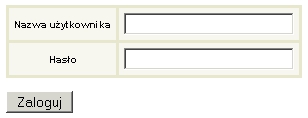
- W polu „Nazwa użytkownika” wpisz nazwę bazy danych PgSQL, do której chcesz sie zalogować.
- W polu „Hasło” wpisz hasło do wybranej bazy danych PgSQL, którą chcesz zarządzać.
Skorzystaj z narzędzia phpPgAdmin w Panelu klienta home.pl
- Zaloguj się do Panelu klienta home.pl: panel.home.pl
- Przejdź do sekcji Usługi WWW, a następnie kliknij w serwer, na którym chcesz skorzystać z narzędzia phpPgAdmin
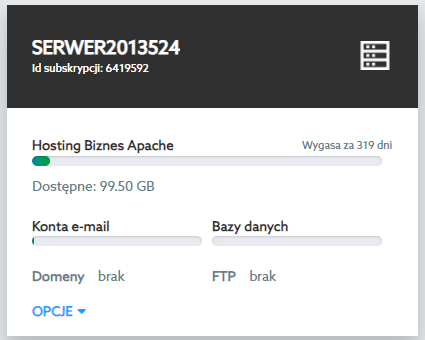
- W sekcji Bazy danych kliknij w odnośnik kierujący do narzędzia phpPgAdmin
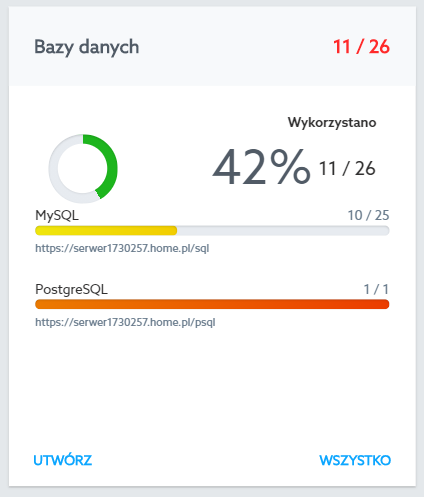
- W kolejnym kroku połączysz się z narzędziem, po lewej stronie ekranu kliknij w nazwę serwera.
- Spowoduje to wyświetlenie formularza logowania, w którym należy wpisać poprawne dane autoryzacyjne:
- W polu Nazwa użytkownika wpisz nazwę bazy danych PgSQL, do której chcesz sie zalogować.
- W polu Hasło wpisz hasło do wybranej bazy danych PgSQL, którą chcesz zarządzać.
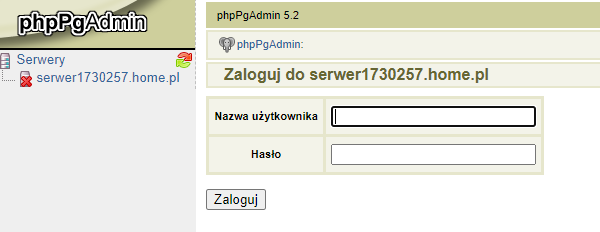
- Po podaniu poprawnych danych autoryzacyjnych i kliknięciu przycisku „Zaloguj”, zostaniesz zalogowany do wybranej bazy danych PgSQL.
Połączenie z bazą danych PgSQL
Skrypt umieszczony na serwerze w home.pl może połączyć się jedynie z bazą danych PgSQL, która jest utworzona na tym samym serwerze w home.pl.
Podsumowując, aby połączenie z bazą danych PgSQL zostało nawiązane poprawnie, skrypt musi być opublikowany na tym samym serwerze, na którym jest utworzona baza danych PgSQL.